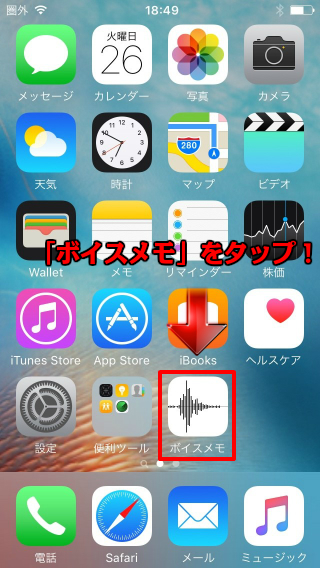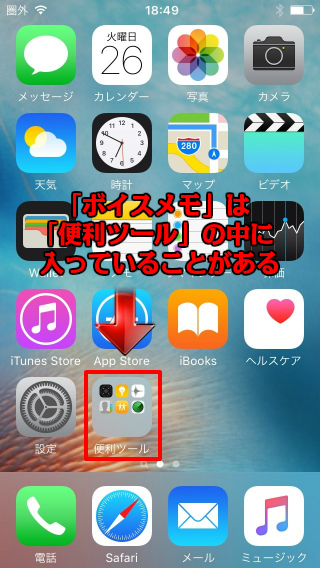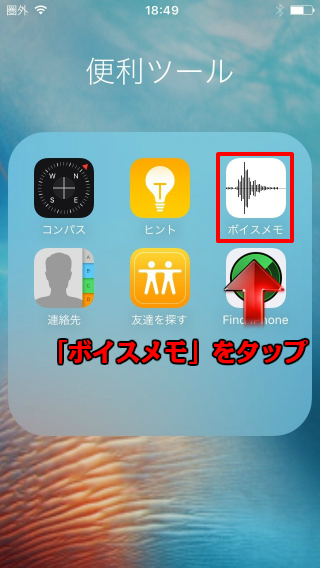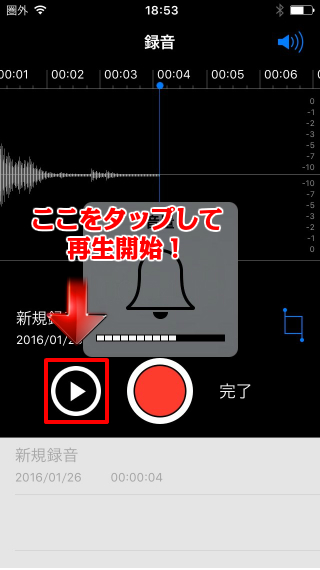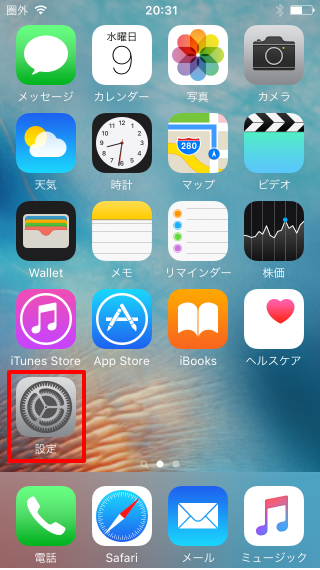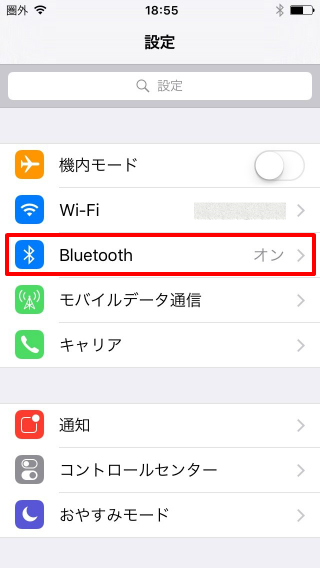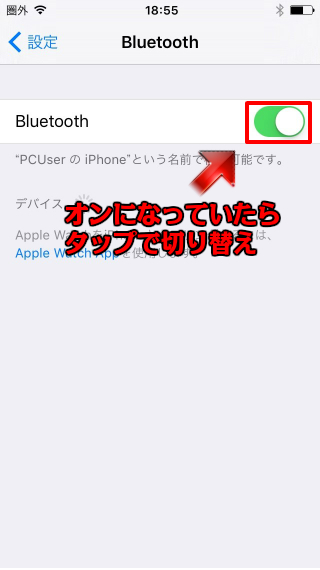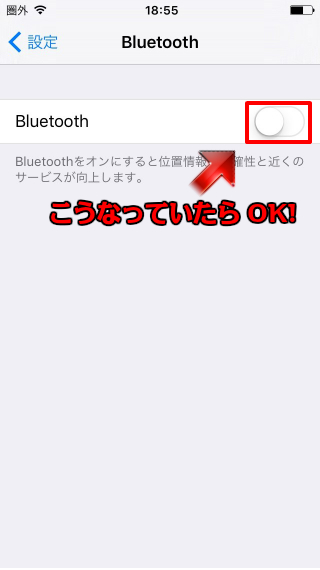iPhoneから音が出ないときの原因と対処法 ~レシーバー編~

みなさんこんにちは、ライターのソラです。向こうから電話がかかってきたけれど「何も聞こえない」「音が聞き取りずらい」そんな悩みのある人には是非読んでもらいたい記事になります。iPhoneで通話しているときに音が聞こえない原因と対処法をご紹介します。
「電話がかかってきたけれど向こうから反応が無い」なんてこと、たま~にありますよね?たいていの場合は電話をかけてきた側の誤作動が原因でウッカリ電話をしてしまったということがほとんどだと思います。しかしそういうときは電話の向こう側で何かしら物音がしますよね。そういった物音がしなければ、もしかしたらアナタのiPhoneに問題があるのかもしれません。
目次
まずは確認
はじめに、通話状態で音が聞こえないのか、そもそもiPhoneのレシーバーから音が出ないのかを確認します。確認する方法として最適なのはボイスメモを使った確認方法です。ボイスメモは、初期設定ではホーム画面に表示されている場合と、「便利ツール」の中に格納されていることがあるので探してタップします。
画面中央下部にある赤い丸を押すと録音が開始されるので、iPhoneに向かって言葉を発しましょう。発声が終わったら再び赤い丸をタップします。
赤い丸の左横にある再生マークをタップすると録音した音声が流れます。画面右上のアイコンが白ければレシーバーから、青ければスピーカーから音が出ます。今回はレシーバーからの音を聞き取りたいので、アイコンが青ければ白に切り替えましょう。
※ここでボリュームが小さいと聞き取れないことがあるのである程度の大きさにしておきましょう。
録音した音声がレシーバーで聞き取れた場合、相手のiPhoneのマイク、もしくは通話機能そのものに問題がある可能性があります。
レシーバーに問題が無いけれど通話ができない
レシーバーに問題が無いときは通話機能に問題がある可能性があるので確認しましょう。確認方法は簡単です。自分のiPhoneから「117」の時報など音声自動案内の番号にかけるだけです(ただし有料)。無料通信アプリを使用している場合、アプリの設定に問題がある可能性があるので確認してみましょう。117にかけてみて聞こえなければレシーバーに問題がある可能性が高いので、以下の原因を一つ一つ検証しましょう。
レシーバーが聞こえない原因1 ボリュームが小さい
初歩的な原因の1つですが、うっかりすると見落としかねないポイントなので念のため確認しましょう。通話中にiPhoneの横についているボリュームボタンでボリュームを上げて音が聞こえるか確認します。ボリュームに問題が無ければ、原因2を確認しましょう。
レシーバーが聞こえない原因2 イヤホンジャックの目詰まり
イヤホンを差すイヤホンジャックに異物が入っていると「ヘッドホンモード」になってしまい、レシーバーからの音が聞こえなくなってしまいます。iPhone下部にあるイヤホンジャックを、こより状にしたティッシュや綿棒等でキレイに掃除してあげましょう。大きなホコリの塊などがある場合には、つまようじでそっとごみを取り除いてあげるのもいいでしょう。ただ、あまり強くこすると新たな故障の原因になるので注意しましょう。
レシーバーが聞こえない原因3 Bluetoothがオンになっている
Bluetoothが入っているとイヤースピーカーが聞こえなくなることがあります。対処法としては「設定」→「一般」→「Bluetooth」の順にタップし、オンになっているようであればオフに切り替えましょう。
レシーバーが聞こえない原因4 システム異常
iPhoneの異常関係ではもはや常連の「システム異常」ですが、ここでもやはり疑いが出てきます。改善のためにやるべき手段は、これもおなじみ「再起動」です。普通に電源を切り、再び電源を点ければ再起動完了です。
レシーバーが聞こえない原因5 レシーバーの故障
今まで紹介した方法でも音声が聞こえない場合はレシーバーの故障が考えられます。落下などの衝撃や水没、長く使っていると経年劣化によって故障してしまうことがあります。対処方法は修理や交換に頼るしかありません…。近くのGenius Barや即日修理店に持ち込んで修理してもらいましょう。
どうしてもイヤースピーカーが使えないときの対処方法
レシーバーの故障が疑われる状況の中でも通話したいですよね?そんなときに最適な対処法があります。
②イヤホンを使う
この2つです!
スピーカーモードは通話中に「スピーカー」のアイコンをタップすればOKです。イヤホンジャックにイヤホンを入れると、相手の声をイヤホンを通じて聞くことができるので、スピーカーよりも使用しやすいでしょう。iPhone購入時に付属品で付いている「イヤホン」であれば「マイク」機能が付いていますので、そのまま通話する事が出来ます。
まとめ
通話しているときの音が聞こえなくなったら、まずはボイスレコーダーでレシーバーそのものが聞こえていないのか確認しましょう。無料通話アプリなどで音が聞こえない場合はアプリの設定を確認します。レシーバーそのものが聞こえない場合は、ボリュームを確認してからイヤホンジャックを掃除し、Bluetoothをオフにして再起動してみましょう。それでも直らないようであれば故障の可能性が高いため交換や修理が必要です。どうしても使用したい場合には「スピーカーモード」で使うか、イヤホンを利用しましょう。
ひとたび壊れると非常に困るレシーバー。故障の場合にはすぐに修理に出しましょう。正規修理店では多くの場合本体交換ですが、非正規修理店ならデータを消さずに、そのままパーツだけの修理をやってくれるところもあります。どうしても中のデータを消したくない場合は、そういったiPhone修理店を利用するのも良いでしょう。
【地域別】オススメのiPhone修理店ランキング
- 東京 新宿 渋谷 池袋 恵比寿・中目黒 中野 高田馬場 新橋・銀座・有楽町 六本木・赤坂・麻布 上野・御徒町 浅草 秋葉原 蒲田・大森 吉祥寺 立川 町田 八王子 錦糸町 北千住
- 北海道・東北 札幌 仙台 青森・弘前 山形市 盛岡 いわき・郡山・会津
- 関東 横浜 新横浜・港北 桜木町・みなとみらい・関内 武蔵小杉・日吉・綱島 川崎 海老名 柏 千葉 松戸 大宮 浦和 川口 川越・狭山・朝霞 水戸 宇都宮 高崎
- 中部 名古屋 浜松・磐田 静岡 岐阜・大垣 新潟 金沢
- 関西 大阪 梅田 心斎橋 難波(なんば) 天王寺・阿倍野 四条・河原町・烏丸 尼崎・伊丹・川西・宝塚 西宮 三宮・元町 姫路 奈良
- 中国・四国 岡山・倉敷 広島 福山 高松 松山
- 九州・沖縄 博多 天神 小倉 熊本 那覇 沖縄